Shimano E-TUBE PROJECT Professional Application Manuel utilisateur
PDF
Download
Document
(French) UM-7J4WA-003 Mode d'emploi E-TUBE PROJECT Professional Rendez-vous sur notre site pour accéder aux manuels les plus récents. https://si.shimano.com TABLE DES MATIÈRES MISE EN GARDE IMPORTANTE ...................................................... 5 POUR VOTRE SÉCURITÉ.................................................................. 6 Remarque ...................................................................................... 7 À propos de ce manuel................................................................. 8 Systèmes d'exploitation supportés............................................................ 8 À propos de E-TUBE PROJECT Professional ................................. 9 Lancer et quitter E-TUBE PROJECT Professional........................ 10 Démarrage ................................................................................................. 10 • Conditions de démarrage ............................................................................................................... 10 Connexion au vélo .................................................................................... 11 • Connecter le SM-PCE02................................................................................................................... 12 Connexion d'une unité seule.................................................................... 15 • Connecter le SM-PCE02................................................................................................................... 15 Onglets et icônes en haut de l'écran ....................................................... 16 Quitter........................................................................................................ 17 METTRE À JOUR ........................................................................... 18 Mise à jour du micrologiciel ..................................................................... 18 Mettre à jour le micrologiciel d'une manette de changement de vitesse / d'un contacteur compatible par des connexions sans fil..................... 20 Restauration du micrologiciel................................................................... 23 Appariement ............................................................................... 24 Entrer l'ID de série du produit pour réaliser l'appariement ................... 24 Emplacement de l'ID de série du produit ................................................ 26 • ST-R9270 / ST-R8170......................................................................................................................... 27 Si l'appariement échoue ........................................................................... 27 2 Personnaliser............................................................................... 30 Écran de personnalisation ........................................................................ 30 • Avertissements concernant l'écran Personnaliser ......................................................................... 31 Utiliser un fichier de préréglage............................................................... 31 • Enregistrer un fichier de préréglage.............................................................................................. 32 • Écrire un fichier de préréglage....................................................................................................... 33 • Éditer un fichier de préréglage ...................................................................................................... 34 • Exporter les fichiers de préréglage ................................................................................................ 35 • Charger un fichier de préréglage................................................................................................... 36 E-BIKE ......................................................................................................... 37 • Réglages d'assistance ...................................................................................................................... 38 • Réglages de l'unité motrice............................................................................................................ 41 Mode changement de vitesse .................................................................. 43 • SYNCHRONIZED SHIFT..................................................................................................................... 45 • Mode multi-vitesses ........................................................................................................................ 48 • Changement de vitesse auto .......................................................................................................... 49 • Réglages de l'unité du moteur....................................................................................................... 50 Interrupteur ............................................................................................... 51 • Attribution des fonctions ............................................................................................................... 52 Affichage.................................................................................................... 56 • Paramètres d'affichage ................................................................................................................... 57 Autres réglages ......................................................................................... 59 • Réglages du sans fil......................................................................................................................... 60 Entretien...................................................................................... 62 État ............................................................................................................. 62 • Unité motrice et batterie................................................................................................................ 63 • Plateaux ........................................................................................................................................... 63 Contrôle d'erreurs ..................................................................................... 64 E-BIKE ......................................................................................................... 67 • Journal d'erreurs ............................................................................................................................. 68 3 • Contrôle des réglages ..................................................................................................................... 68 Réglage de l'unité de changement de vitesse ........................................ 69 • Réglage du dérailleur arrière ......................................................................................................... 70 • Réglage du dérailleur avant ........................................................................................................... 72 • Réglage de l'unité motrice ............................................................................................................. 77 Exporter le rapport de service.................................................................. 80 CONFIGURATION / AIDE............................................................... 82 Informations sur les utilisateurs............................................................... 82 Choix de la langue..................................................................................... 83 Réglage de l'affichage de la boîte de dialogue de connexion............... 84 Réglage du contrôle des réglages ............................................................ 85 Réglage du serveur proxy......................................................................... 85 Vérifier la dernière version de E-TUBE PROJECT Professional................ 86 Vérification des conditions d'utilisation .................................................. 87 Emplacement d'enregistrement du fichier de préréglage...................... 87 Affichage de l'aide .................................................................................... 88 À PROPOS DE CE DOCUMENT...................................................... 90 Marques commerciales déposées et marques commerciales . 91 Code d'erreur / d'avertissement................................................ 92 4 MISE EN GARDE IMPORTANTE MISE EN GARDE IMPORTANTE Les instructions suivantes doivent être observées à tout moment afin d'éviter toute blessure corporelle ou tout dégât causé à l'équipement et à la zone de travail. Les instructions sont classées en fonction du degré de dangerosité ou de l'ampleur des dégâts pouvant survenir si le produit est mal utilisé. DANGER Le non-respect de ces instructions entraîne des blessures graves ou mortelles. AVERTISSEMENT Le non-respect de ces instructions peut entraîner des blessures graves ou mortelles. ATTENTION Le non-respect de ces instructions peut entraîner des blessures graves ou des dommages matériels à l'équipement ou à l'environnement. 5 POUR VOTRE SÉCURITÉ POUR VOTRE SÉCURITÉ ATTENTION • Après avoir démarré une vérification de la connexion, ne connectez ou ne déconnectez jamais la batterie ou les unités avant la fin de la procédure et avant d'avoir quitté l'application. Si vous ne suivez pas ces instructions, le SM-PCE02 et les unités peuvent ne pas fonctionner correctement. • Ne modifiez jamais le contenu, le nom de fichier, etc. d'un fichier de micrologiciel. Si vous ne suivez pas ces instructions, la mise à jour du micrologiciel peut ne pas se faire ou entraîner un dysfonctionnement de l'unité après la fin de la mise à jour du micrologiciel. 6 Remarque Remarque • Lorsque vous connectez un SM-PCE02 à un PC, connectez-le directement au port USB, sans utiliser de dispositif intermédiaire tel qu'un hub USB. • Assurez-vous que le PC ne se met pas en veille pendant la mise à jour du micrologiciel, etc. Si le PC se met en veille, E-TUBE PROJECT Professional s'arrête et revient à l'écran d'avant la connexion du vélo. 7 À propos de ce manuel Systèmes d'exploitation supportés À propos de ce manuel Ce mode d'emploi décrit l'utilisation de E-TUBE PROJECT Professional. Lisez ce manuel en entier avant de commencer à utiliser l'application afin de tirer le maximum de ses fonctions. Systèmes d'exploitation supportés - Windows 8.1 (32/64 bit) - Windows 10 (32/64 bit) 8 À propos de E-TUBE PROJECT Professional À propos de E-TUBE PROJECT Professional E-TUBE PROJECT Professional est une application pour la personnalisation et l'entretien de chaque unité. Ses fonctions principales sont reprises ci-dessous. Fonction Détails METTRE À JOUR La fonction de mise à niveau du micrologiciel de chaque unité. PERSONNALISER La fonction de personnalisation des fonctions et des opérations du système complet pour répondre aux préférences de l'utilisateur. Entretien La fonction de vérification de l'état et des erreurs de chaque unité et le réglage de l'unité de changement de vitesse. CONFIGURATION La fonction de configuration des différents réglages lié au E-TUBE PROJECT. AIDE La fonction d'affichage de l'aide liée aux différentes fonctions. Préréglage La fonction d'enregistrement / de chargement de fichiers de préréglage et leur exportation vers l'extérieur, etc. REMARQUE • Lorsque vous lancez E-TUBE PROJECT Professional pour la première fois, les conditions d'utilisation s'affichent. Confirmez les conditions et cliquez sur [ACCEPTER]. 9 Lancer et quitter E-TUBE PROJECT Professional Démarrage Lancer et quitter E-TUBE PROJECT Professional Démarrage Après avoir installé E-TUBE PROJECT Professional, double cliquez sur l'icône de raccourci E-TUBE PROJECT Professional créée sur le bureau. Conditions de démarrage Lorsque vous utilisez E-TUBE PROJECT Professional, le SM-PCE02 doit être connecté au PC. Si un écran vous demandant de vous connecter s'affiche, connectez le SM-PCE02 au PC en utilisant un câble USB. 10 Lancer et quitter E-TUBE PROJECT Professional Connexion au vélo Connexion au vélo Connectez le vélo au PC et cliquez sur [SUIVANT (ENTRÉE)]. REMARQUE • Les boutons comme [SUIVANT (ENTRÉE)] avec « (ENTRÉE) » indiqué peuvent être activés en appuyant sur la touche Entrée du clavier et réaliser la même opération qu'en cliquant sur le bouton. • Si la reconnaissance échoue pour une unité, vérifiez que le câble électrique n'est pas débranché. S'il n'est pas débranché, connectez l'unité seule directement au PC et effectuez une connexion d'une unité seule. • Pour être sûr d'utiliser les dernières fonctionnalités, connectez-vous à Internet et vérifiez que le micrologiciel a la version la plus récente. 11 Lancer et quitter E-TUBE PROJECT Professional Connexion au vélo Connecter le SM-PCE02 Lorsque vous connectez un SM-PCE02 à un PC, connectez-le directement au port USB, sans utiliser de dispositif intermédiaire tel qu'un hub USB. REMARQUE • Utilisez l'adaptateur de conversion (EW-AD305) pour connecter un câble électrique ou un câble de liaison PC avec une prise de forme différente, si nécessaire. Pour une connexion normale Connectez le SM-PCE02 à un port E-TUBE non utilisé de votre choix. 12 Lancer et quitter E-TUBE PROJECT Professional Connexion au vélo Sans port E-TUBE libre Retirez le câble électrique du raccord B et connectez le SM-PCE02 en l'adaptant à l'intérieur de cette zone. Un câble électrique et un raccord B séparés à ajouter sont nécessaires. 13 Lancer et quitter E-TUBE PROJECT Professional Connexion au vélo Si vous utilisez un cadre avec un passage du câble électrique interne Retirez le câble électrique du raccord A, ajoutez le câble électrique et le raccord B à cette zone et connectez le SM-PCE02 en l'adaptant à l'intérieur. Un câble électrique et un raccord B séparés à ajouter sont nécessaires. (1) Raccord B 14 Lancer et quitter E-TUBE PROJECT Professional Connexion d'une unité seule Connexion d'une unité seule La « connexion à une unité seule » se rapporte à la connexion de E-TUBE PROJECT Professional à une unité indépendamment de la connexion à un vélo. Vous pouvez personnaliser et entretenir cette unité, de la même manière que lorsqu'elle est connectée à un vélo. Connecter le SM-PCE02 L'utilisation du SM-PCE02 est nécessaire pour la connexion à une unité seule. Lorsque vous connectez un SM-PCE02 à un PC, connectez-le directement au port USB, sans utiliser de dispositif intermédiaire tel qu'un hub USB. En cas de connexion à une unité seule En cas de connexion à une unité seule (sans bornier) (1) PC (2) (Exemple) SW-R671 (3) Raccord B 15 Lancer et quitter E-TUBE PROJECT Professional Onglets et icônes en haut de l'écran Onglets et icônes en haut de l'écran Des fonctions et des états sont assignés aux onglets et aux icônes affichés en haut de l'écran. (1) La catégorie des fonctions de chaque onglet peut être modifiée. (2) Cliquez pour vous déconnecter de l'unité. Un écran de confirmation s'affiche si des réglages ont été personnalisés. Si vous vous déconnectez sans confirmer, les réglages personnalisés ne sont pas appliqués. (3) Affiche le niveau et le nom de la batterie du système connecté. (4) Affiche le niveau de la batterie et le nom de l'unité de la manette de changement de vitesse / du contacteur connecté sans fil et apparié. Le niveau de la batterie n'est affiché que si vous actionnez un bouton dans la boîte de dialogue demandant d'actionner un bouton. (Rouge clignotant : niveau de la batterie à 10 % ou moins ; vert : niveau de batterie suffisant ; - : niveau de la batterie non récupéré) (5) Cliquez pour afficher la boîte de dialogue demandant d'actionner un bouton. Actionnez un bouton pour récupérer de nouveau les données du niveau de la batterie de la manette de changement de vitesse / du contacteur et rafraîchir l'affichage. (6) Si l'icône n'est pas grisée, cliquez sur l'icône pour afficher l'écran d'aide des informations de l'écran actuel (voir →« Affichage de l'aide »). 16 Lancer et quitter E-TUBE PROJECT Professional Quitter (7) S'affiche lorsqu'un dispositif de connexion au PC ne peut pas être déconnecté. Une boîte de dialogue l'indique si vous cliquez dessus. (8) Cliquez pour ouvrir un dossier et extraire les journaux ou démarrer une assistance à distance. Sélectionnez l'opération lorsque l'écran de confirmation s'affiche. Quitter Cliquez sur le bouton de fermeture en haut à droite de l'écran. Lorsque l'écran de confirmation de fermeture s'affiche, cliquez sur [OK (ENTRÉE)] pour quitter E-TUBE PROJECT Professional. REMARQUE • Vous ne pouvez pas quitter E-TUBE PROJECT Professional pendant une mise à jour du micrologiciel. 17 METTRE À JOUR Mise à jour du micrologiciel METTRE À JOUR Vous pouvez mettre à jour le micrologiciel de chaque unité. Cliquez sur l'onglet mettre à jour pour afficher l'écran de mise à jour. Mise à jour du micrologiciel Sélectionnez l'unité à mettre à jour et commencez la mise à jour du micrologiciel. 1. Cliquez le panneau de l'unité à mettre à jour sur l'écran de mise à jour. La case du panneau correspondant à l'unité sélectionnée est cochée. 18 METTRE À JOUR Mise à jour du micrologiciel REMARQUE • Vous pouvez cliquer sur [SÉLECTIONNER TOUT (ENTRÉE)] pour sélectionner toutes les unités. [Désélectionner] s'affiche lorsque toutes les unités sont sélectionnées. Cliquez dessus pour désélectionner toutes les unités. • Si vous sélectionnez une unité qui a la dernière version de micrologiciel, un écran s'affiche pour vous demander si vous voulez ré-écrire le micrologiciel. • Une estimation du temps total nécessaire à la mise à jour de l'unité sélectionnée s'affiche en haut de l'écran. Le temps estimé peut différer du temps de traitement réel en fonction de facteurs tels que l'environnement de fonctionnement. 19 METTRE À JOUR Mettre à jour le micrologiciel d'une manette de changement de vitesse / d'un contacteur compatible par des connexions sans fil 2. Cliquez sur [Mettre à jour (Entrée)]. La mise à jour démarre. Mettre à jour le micrologiciel d'une manette de changement de vitesse / d'un contacteur compatible par des connexions sans fil La mise à jour du micrologiciel d'une manette de changement de vitesse / d'un contacteur compatible par des connexions sans fil ne peut pas être réalisée uniquement par appairage. Il est nécessaire de réaliser une mise à jour via une connexion câblée avec une autre unité du vélo en utilisant un câble électrique ou via une connexion avec une seule unité. 1. Vérifiez si une mise à jour est possible à partir de l'écran de mise à jour. Si une mise à jour est possible, [METTRE À JOUR] s'affiche en haut à droite de l'affichage de l'unité. 20 METTRE À JOUR Mettre à jour le micrologiciel d'une manette de changement de vitesse / d'un contacteur compatible par des connexions sans fil REMARQUE • Les unités qui ne sont pas appairées ne sont pas affichées. • Si les informations du micrologiciel de l'unité n'ont pas été récupérées, cliquez sur et appuyez sur n'importe quel bouton de l'unité pour mettre à jour les informations. 21 METTRE À JOUR Mettre à jour le micrologiciel d'une manette de changement de vitesse / d'un contacteur compatible par des connexions sans fil 2. Si une mise à jour est nécessaire, connectez l'unité avec un câble électrique. Réalisez une connexion câblée avec un SM-PCE02 via une connexion avec une autre unité du vélo en utilisant un câble électrique ou via une connexion avec une seule unité. 3. Cliquez le panneau de l'unité à mettre à jour sur l'écran de mise à jour. La case du panneau correspondant à l'unité sélectionnée est cochée. 22 METTRE À JOUR Restauration du micrologiciel REMARQUE • [Wired] s'affiche sur le panneau d'une manette de changement de vitesse / d'un contacteur compatible avec les connexions sans fil qui utilise une connexion câblée. 4. Cliquez sur [Mettre à jour (Entrée)]. La mise à jour démarre. Restauration du micrologiciel Si le micrologiciel ne se met pas à jour, il est nécessaire de suivre la procédure de récupération du micrologiciel. 1. Utilisez un SM-PCE02 pour vous connecter à l'unité qui doit être restaurée. 2. Suivez les instructions à l'écran pour restaurer le micrologiciel. REMARQUE • Lorsque vous connectez un SM-PCE02 à un PC, connectez-le directement au port USB, sans utiliser de dispositif intermédiaire tel qu'un hub USB. • Si vous n'avez pas de SM-PCE02, contactez le magasin où vous avez acheté votre vélo. 23 Appariement Entrer l'ID de série du produit pour réaliser l'appariement Appariement Réalisez un appariement sans fil de l'unité de changement de vitesse et de la manette de changement de vitesse / du contacteur pour permettre le changement de vitesse sans fil. ■ Entrer l'ID de série du produit pour réaliser l'appariement ■ Emplacement de l'ID de série du produit ■ Si l'appariement échoue Entrer l'ID de série du produit pour réaliser l'appariement 1. Cliquez sur [Ajouter un contacteur sans fil] dans l'écran Personnaliser. 2. Entrez l'ID de série du produit. Utilisez des caractères alphanumériques demi-largeur et des caractères majuscules. 3. Cliquez sur [Ajouter]. 24 Appariement Entrer l'ID de série du produit pour réaliser l'appariement REMARQUE • Si l'ID entré est invalide, une boîte de dialogue de confirmation s'affiche. Vérifiez l'ID de série du produit et entrez-le à nouveau. • Si l'ID de série du produit entré est déjà apparié, une boîte de dialogue d'avertissement s'affiche. • Si la manette à double commande du même côté (-D/-G) est déjà appariée, une boîte de dialogue s'affiche pour vous demander si vous voulez annuler l'appariement existant. • S'il y a un échec de l'écriture de l'ID de série du produit dans le dérailleur arrière, une boîte de dialogue d'avertissement s'affiche. 4. Actionnez n'importe quel contacteur sur la manette de changement de vitesse / le contacteur à apparier. L'appariement commence. [Ajouter] se change en [Supprimer] lorsque le processus est terminé. 25 Appariement Emplacement de l'ID de série du produit REMARQUE • Pour annuler l'appariement, cliquez sur [Supprimer] sur la manette de changement de vitesse / le contacteur pour annuler puis cliquez sur [OK (ENTRÉE)] dans la boîte de dialogue de confirmation qui s'affiche ensuite. L'appariement est annulé et [Supprimer] se change en [Ajouter]. Emplacement de l'ID de série du produit 26 Appariement Si l'appariement échoue ST-R9270 / ST-R8170 L'ID de série du produit est marqué sur l'unité du contacteur à l'intérieur de la manette. Si l'appariement échoue Vérifiez les informations suivantes si l'appariement échoue. Symptômes Causes/ éventualités Solutions L'appariement échoue. Est-ce que la pile de la manette de changement de vitesse / du contacteur est chargée ? Vous pouvez vérifier le niveau de la pile de la manette de changement de vitesse / du contacteur en maintenant deux contacteurs de changement de vitesse enfoncés en même temps pendant 0,5 seconde ou plus et en vérifiant le mouvement de la DEL. La pile bouton a encore suffisamment de charge si la DEL s'allume jaune-vert mais doit être remplacée si la DEL est rouge ou s'éteint. Est-ce que l'ID de série du produit correct a été entré ? Vérifiez que l'ID de série du produit correct a été entré pour la manette de changement de vitesse / le contacteur. En particulier, vérifier que des « o » n'ont pas été confondus avec des « 0 ( ) » ou des « 1 » avec des « l ». 27 Appariement Si l'appariement échoue L'appariement avec E-TUBE PROJECT échoue toujours. L'appariement peut également être réalisé avec une connexion câblée. 1. Connectez la manette de changement de vitesse / le contacteur pour apparier le dérailleur arrière en utilisant un câble électrique. La batterie doit également être connectée. 2. Maintenez le bouton de fonction enfoncé sur le dérailleur arrière pendant 5 à 8 secondes jusqu'à ce que la DEL passe du jaune au bleu clignotant. 3. Si la DEL clignote en vert, l'appariement est réussi. Retirez le câble électrique et vérifiez le fonctionnement. Si la DEL clignote en rouge, l'appariement a échoué. L'appariement a été réalisé mais le changement de vitesse n'a pas lieu lorsque vous poussez sur la manette de changement de vitesse / le contacteur. Est-ce que la pile de la manette de changement de vitesse / du contacteur est chargée ? Vous pouvez vérifier le niveau de la pile de la manette de changement de vitesse / du contacteur en maintenant deux contacteurs de changement de vitesse enfoncés en même temps pendant 0,5 seconde ou plus et en vérifiant le mouvement de la DEL. La pile bouton a encore suffisamment de charge si la DEL s'allume jaune-vert mais doit être remplacée si la DEL est rouge ou s'éteint. 28 Appariement Si l'appariement échoue La manette de changement de vitesse / le contacteur peut être apparié avec un autre dérailleur arrière. Le changement de vitesse ne peut pas être effectué, même si une manette de changement de vitesse / un contacteur est affiché dans ETUBE PROJECT. Annulez l'appariement de la manette de changement de vitesse / du contacteur dans E-TUBE PROJECT et recommencez l'appariement. Avez-vous appuyé Vérifiez que l'ID affiché dans E-TUBE PROJECT est le même que l'ID de série du produit sur une autre marqué sur le produit. manette de changement de vitesse / un autre contacteur qui n'a pas été apparié ? Êtes-vous sûr que l'appariement a été réalisé ? Apparier une manette de changement de vitesse / un contacteur avec un dérailleur arrière permet la communication sans fil pour réaliser les opérations de changement de vitesse. Réalisez l'appariement à partir de [Ajouter un contacteur sans fil] en utilisant ETUBE PROJECT. 29 Personnaliser Écran de personnalisation Personnaliser Vous pouvez configurer les réglages détaillés pour chaque unité. Cliquez sur l'onglet de personnalisation pour afficher l'écran de personnalisation. Écran de personnalisation Une liste des réglages de l'unité actuellement connectée s'affiche sur l'écran Personnaliser. Sélectionnez une fonction affichée à gauche et personnalisez les réglages dans la partie droite de l'écran. Le contenu affiché et les réglages que vous pouvez personnaliser diffèrent en fonction des unités connectées et de la combinaison de ces unités. (1) Cliquez pour afficher l'écran des fichiers de préréglages (→« Utiliser un fichier de préréglage »). (2) Cliquez pour restaurer les réglages de l'unité en cours de configuration à leurs valeurs par défaut. Les modifications ne sont pas enregistrées sur le vélo tant que vous ne cliquez pas sur [APPLIQUER (ENTRÉE)]. 30 Personnaliser Utiliser un fichier de préréglage Avertissements concernant l'écran Personnaliser • Si une valeur de réglage de l'unité connectée est invalide car elle est hors de la plage des valeurs autorisées ou pour une autre raison, le champ d'entrée est vide lors de la personnalisation et vous ne pouvez pas cliquer sur [APPLIQUER (ENTRÉE)]. • Si la même fonction est assignée à plusieurs boutons d'une même manette de changement de vitesse / d'un même contacteur, vous pouvez cliquer sur [APPLIQUER (ENTRÉE)] mais une boîte de dialogue d'erreur peut s'afficher et les réglages peuvent ne pas être appliqués. Utiliser un fichier de préréglage Vous pouvez enregistrer les réglages de chaque unité connectée sous forme d'un fichier de préréglage ou charger un fichier enregistré dans les unités. Vous pouvez également exporter un fichier enregistré en externe ou importer un fichier externe. Cliquez sur dans l'écran de personnalisation pour afficher l'écran des fichiers de préréglage. REMARQUE • Pour effacer un fichier de préréglage, effacez le fichier correspondant directement dans le dossier [Emplacement d'enregistrement du fichier de préréglage]. 31 Personnaliser Utiliser un fichier de préréglage Enregistrer un fichier de préréglage Vous pouvez enregistrer les réglages actuels. 1. Cliquez sur dans l'écran Personnaliser. L'écran des fichiers de préréglage s'ouvre. 2. Cliquez sur [Enregistrer la configuration actuelle]. 3. Entrez le nom du fichier de préréglage. L'année, le mois et le jour sont utilisés comme nom de fichier de préréglage par défaut. Le format d'affichage de l'année, du mois et du jour dépend du système d'exploitation de votre PC. 4. Cliquez sur [Enregistrer (Entrée)]. REMARQUE • Si la configuration de l'unité correspond à une des suivantes, vous ne pouvez pas enregistrer un fichier de préréglage. - Si un total de deux unités ST-***-L ou plus sont connectées - Si un total de deux unités ST-***-R ou plus sont connectées - Si un total de deux unités SW-***-L ou plus sont connectées - Si un total de deux unités SW-***-R / SW-E6000 / SW-R600 / SW-S705 ou plus sont connectées, indépendamment de la combinaison 32 Personnaliser Utiliser un fichier de préréglage Écrire un fichier de préréglage Vous pouvez enregistrer les réglages dans un fichier de préréglage enregistré pour chaque unité connectée. 1. Cliquez sur dans l'écran Personnaliser. L'écran des fichiers de préréglage s'ouvre. 2. Cliquez sur [Écrire la configuration]. 3. Sélectionnez le fichier de préréglage à écrire. 4. Cliquez sur [APPLIQUER (ENTRÉE)]. Cliquez sur [Annuler] pour annuler l'écriture. 33 Personnaliser Utiliser un fichier de préréglage REMARQUE • Les réglages qui ont été chargés mais non appliqués s'affichent en rouge. • Si aucun des réglages n'est appliqué pour une fonction, aucun changement n'est appliqué à cette fonction. • Vous pouvez également éditer les réglages dans cet écran avant de les écrire. • Si les réglages ne sont pas appliqués, mettez à jour le micrologiciel de toutes les unités vers la dernière version et essayez à nouveau d'écrire les réglages. Éditer un fichier de préréglage Vous pouvez éditer le contenu d'un fichier de préréglage chargé. 1. Cliquez sur dans l'écran Personnaliser. L'écran des fichiers de préréglage s'ouvre. 2. Cliquez sur [Modifier la configuration]. 3. Sélectionnez le fichier de préréglage à éditer. 34 Personnaliser Utiliser un fichier de préréglage 4. Modifier les réglages et cliquez sur [Enregistrer (Entrée)]. Les changements sont enregistrés et l'écran des fichiers de préréglage s'affiche à nouveau. Cliquez sur [Annuler] pour annuler l'édition. Exporter les fichiers de préréglage Vous pouvez exporter le contenu d'un fichier de préréglage enregistré. 1. Cliquez sur dans l'écran Personnaliser. L'écran des fichiers de préréglage s'ouvre. 2. Cliquez sur [Exporter la configuration enregistrée]. 3. Sélectionnez les fichiers de préréglage que vous voulez exporter. 4. Lorsque la boîte de dialogue s'ouvre pour spécifier la destination d'exportation, sélectionnez la destination et le nom du fichier à enregistrer. 35 Personnaliser Utiliser un fichier de préréglage Charger un fichier de préréglage Vous pouvez importer un fichier de préréglage exporté sur un autre PC ou d'autres dispositifs. Vous ne pouvez pas importer un fichier de préréglage créé avec une version de E-TUBE PROJECT antérieure à la ver.4.0.0. 1. Cliquez sur dans l'écran Personnaliser. L'écran des fichiers de préréglage s'ouvre. 2. Cliquez sur [Importer un reglage]. L'écran de chargement s'ouvre. 3. Glissez et déposez le fichier de préréglage à charger dans la zone de dépose. Les réglages du fichier de préréglage chargé s'affichent. 4. Cliquez sur [APPLIQUER (ENTREE)]. Cliquez sur [Annuler] pour annuler l'écriture. 36 Personnaliser E-BIKE REMARQUE • Les réglages qui ont été chargés mais non appliqués s'affichent en rouge. • Si aucun des réglages n'est appliqué pour une fonction, aucun changement n'est appliqué à cette fonction. • Vous pouvez également éditer les réglages dans cet écran avant de les écrire. • Si les réglages ne sont pas appliqués, mettez à jour le micrologiciel de toutes les unités et essayez à nouveau de charger les réglages. E-BIKE Vous pouvez personnaliser les réglages de l'unité liés à E-BIKE. 37 Personnaliser E-BIKE Réglages d'assistance Vous pouvez configurer les différents réglages liés à la fonction d'assistance de E-BIKE. 1. Cliquez sur la fonction à configurer dans l'écran Personnaliser. 2. Configurez les différents réglages. caractéristique de conduite Vous pouvez choisir parmi 3 caractéristiques de conduite. Type Détails DYNAMIQUE Il y a 3 niveaux du mode d'assistance qui peuvent être changée avec un contacteur. Il vous offre un support lorsque vous roulez sur un E-MTB avec « ECO » qui fournit plus de puissance d'assistance, « TRAIL » pour un contrôle supérieur et « BOOST » pour une accélération puissante. EXPLORATEUR EXPLORATEUR offre à la fois un contrôle de la puissance d'assistance et une consommation de batterie réduite pour les 3 niveaux du mode d'assistance. Il est indiqué pour la conduite sur voie simple. PERSONNALISER Vous pouvez choisir le niveau d'assistance voulu parmi BAS / MOYEN / ÉLEVÉ pour chacun des 3 niveaux du mode d'assistance. (1) Sélectionnez le type de caractéristiques de conduite. (2) Le réglage [BOOST], [TRAIL] et [ECO] ne peut être changé que si vous avez sélectionné [CUSTOMIZE] en (1). 38 Personnaliser E-BIKE modèle d'assistance Vous pouvez choisir parmi 2 modèles d'assistance. Type Détails CONFORT Offre une conduite plus douce et un ressenti plus proche d'un vélo normal avec un couple maximum de 50 Nm. SPORTIF Offre un niveau d'assistance qui vous permet de monter facilement des pentes fortes avec un couple maximum de 60 Nm. (En fonction du modèle de l'unité de changement de vitesse interne, le couple maximum peut être limité à 50 Nm.) (1) Sélectionnez le type de modèle d'assistance. 39 Personnaliser E-BIKE Sélectionner / créer un profil d'assistance (Caractéristiques d'assistance / Couple max / Assistance au démarrage) Vous pouvez créer 2 types de profils d'assistance parmi lesquels choisir. Les profils d'assistance peuvent également être échangés à partir d'un ordinateur de bord. Ajustez 3 paramètres pour chacun des 3 niveaux du mode d'assistance qui peuvent être changée avec un contacteur. Type Détails Caractéristiques d'assistance Avec un E-BIKE, le couple d'assistance est exercé en fonction de la pression sur la pédale. Lorsque le réglage est déplacé vers POWERFUL (du côté droit), l'assistance est exercée même avec une faible pression sur la pédale. Lorsque le réglage est déplacé vers ECO (du côté gauche), l'équilibre entre le niveau d'assistance et une faible consommation de la batterie peut être optimisé. Couple maximum Vous pouvez changer le couple d'assistance maximum fourni par l'unité motrice. Démarrage assisté Vous pouvez changer le moment où l'assistance est fournie. Lorsque le réglage est vers QUICK (du côté droit), l'assistance est exercée rapidement après le démarrage de la rotation de la manivelle. Lorsque le réglage est vers MILD (du côté gauche), l'assistance est exercée plus lentement. (1) Sélectionnez le profil d'assistance dont vous voulez changer les réglages. Affiché avec le nom du profil d'assistance réglé dans (2). (2) Cliquez pour changer le mode d'assistance (BOOST/TRAIL/ECO ↔ HIGH/NORMAL/ECO). Après avoir quitté l'application, l'assistance suivra le profil d'assistance sélectionné ici. (3) Définissez le nom du profil d’assistance. Vous pouvez utiliser jusqu'à 10 caractères alphanumériques. (4) Sélectionnez les différents réglages. La plage que vous pouvez sélectionner diffère pour chaque réglage. Vous pouvez configurer les réglages tout en changeant entre le profil d'assistance avec le bouton sélectionné à l'étape (1). 40 Personnaliser E-BIKE REMARQUE • Le cercle blanc sur le curseur indique la valeur initiale. • Les valeurs de réglages des profils d'assistance qui ne sont pas sélectionnés sont affichés en plus clair en-dessous du curseur. 3. Cliquez sur [APPLIQUER (ENTRÉE)]. Les réglages sont appliqués à l'unité. Réglages de l'unité motrice Vous pouvez configurer les réglages liés à l'unité motrice. 1. Cliquez sur l'unité à configurer dans l'écran Personnaliser. 41 Personnaliser E-BIKE 2. Configurez les différents réglages. Réglage MARCHE / ARRÊT de l'éclairage Lorsque vous connectez l'éclairage, réglez sur [MARCHE], lorsque vous ne connectez pas l'éclairage, réglez sur [ARRÊT]. Réglage de la sortie du bornier d'alimentation de l'éclairage / de l'accessoire Sélectionnez [Toujours en ARRÊT], [Action du bouton] ou [Toujours en MARCHE] comme méthode de sortie du bornier d'alimentation de l'éclairage / de l'accessoire. Capacité d’éclairage restante Utilisez le curseur pour régler le nombre de minutes d'éclairage à conserver dans la batterie après l'arrêt de l'assistance. REMARQUE • Des lois et réglementations pour l'utilisation et les heures d'utilisation de l'éclairage peuvent s'appliquer en fonction de la région. Veuillez respecter les lois et réglementations en vigueur dans le pays, l'état ou la région où vous utilisez le produit. Sortie de l'éclairage Entrez la valeur de sortie de l'éclairage. vitesse maximale avec l'assistance Sélectionnez la vitesse d'assistance maximale à partir du menu déroulant. Afficher vitesse S'il y a une différence entre la vitesse affichée sur l'ordinateur de bord et celle affichée sur un autre afficheur de vitesse, la valeur de la vitesse affichée peut être ajustée à l'aide du curseur. Alerte d'entretien Vous pouvez régler la distance parcourue et la date pour l'affichage de l'alerte d'entretien. (1) Vous pouvez choisir d'afficher l'alerte d'entretien pour à la fois la distance parcourue et la date. 42 Personnaliser Mode changement de vitesse (2) Ne réglez la distance parcourue et la date pour l'affichage de l'alerte d'entretien que si vous avez sélectionné [Valide] en (1). 3. Cliquez sur [APPLIQUER (ENTRÉE)]. Les réglages sont appliqués à l'unité. Mode changement de vitesse Vous pouvez personnaliser le fonctionnement de l'unité de changement de vitesse, etc. 43 Personnaliser Mode changement de vitesse REMARQUE • Pour régler le synchronized shift, toutes les conditions reprises ci-dessous doivent être remplies. S'il ne peut pas être réglé malgré que toutes les conditions soient remplies, mettez à jour le micrologiciel avec la dernière version pour toutes les unités. Pour VTT 1 Un dérailleur arrière électronique à 11 vitesses est utilisé. 2 Un dérailleur avant électronique à 11 vitesses est utilisé. Pour ROUTE 1 Un dérailleur arrière électronique à 11 vitesses est utilisé. 2 Un dérailleur avant électronique à 11 vitesses est utilisé. 3 Un SC- M****, un EW- RS910, un SM- EW90A ou un SM- EW90B est utilisé comme jonction. 4 Soit un BM-DN100, soit une BT-DN110 est utilisé. • Pour régler le multi-vitesses, les deux conditions reprises ci-dessous en (1) et en (2) doivent être remplies. S'il ne peut pas être réglé malgré que les deux conditions soient remplies, mettez à jour le micrologiciel avec la dernière version pour toutes les unités. 1 2 Pour E-BIKE Une unité motrice autre qu'une DU-E60*0 ou une DU-E6001 est utilisée. Pour un autre qu'un E-BIKE Le EW-EX020 n'est pas utilisé. Un dérailleur arrière électronique (unité de changement de vitesse externe) est utilisé. 44 Personnaliser Mode changement de vitesse SYNCHRONIZED SHIFT Le synchronized shift est une fonction qui change automatiquement de rapport du dérailleur avant en synchronisation avec le dérailleur arrière lorsqu'il est actionné. 1. Cliquez sur la fonction à configurer dans l'écran Personnaliser. 2. Configurez les différents réglages. Sélectionnez le nombre de dents du plateau FC Sélectionnez le nombre de dents du plateau avant dans le menu déroulant. Sélectionnez le nombre de dents du pignon CS Sélectionnez le pignon de cassette dans le menu déroulant. Réglage de l'intervalle du synchronized shift Sélectionnez Standard / Lent / Très lent dans le menu déroulant. Réglage de la commande de la vitesse engagée Choisissez de contrôler ou non la vitesse engagée. REMARQUE • Les réglages de l'intervalle du synchronized shift et du contrôle de la vitesse engagée peuvent ne pas s'afficher dans les réglages ou peuvent s'afficher mais ne peuvent pas changer, en fonction de la combinaison de la configuration du composant et du nombre de dents. 3. Cliquez sur [Suivant (Entrée)]. L'écran de réglage du synchronized shift s'affiche. 45 Personnaliser Mode changement de vitesse 4. Configurez les réglages détaillés du synchronized shift. Configurez le mode de changement de vitesse 1 (S1) et le mode de changement de vitesse 2 (S2). Sélectionnez le synchronized shift ou le semi-synchronized shift comme mode de changement de vitesse. Le semi-synchronized shift peut ne pas être disponible, en fonction de la configuration du composant. Réglages détaillés du synchronized shift (1) Sélectionnez le [synchronized shift] dans le menu déroulant. L'écran de réglage du schéma du SYNCHRONIZED SHIFT s'affiche. (2) Vous pouvez cliquer et déplacer la zone entourée en blanc pour modifier le schéma du SYNCHRONIZED SHIFT. 46 Personnaliser Mode changement de vitesse REMARQUE • La vitesse engagée et le nombre de dents de la manivelle, la position et le nombre de dents du pignon de cassette et le rapport des vitesses à chaque vitesse engagée sont écrits dans le schéma du SYNCHRONIZED SHIFT. La vitesse engagée à laquelle le synchronized shift a lieu est entourée en blanc. Le vert signifie un changement de vitesse vers le haut et le bleu vers le bas. • Cliquez sur [Copier S1] pour copier le schéma du SYNCHRONIZED SHIFT de S1 dans S2. Cliquez sur [Copier S2] pour copier le schéma du SYNCHRONIZED SHIFT de S2 dans S1. • La plage mobile est déterminée sur base des règles suivantes pour permettre un changement de vitesse synchronisé confortable. Le point de changement de vitesse (la zone entourée en blanc) du dérailleur avant sur le schéma du SYNCHRONIZED SHIFT s'appelle le point de synchronisation. (1) Synchronisation du changement de vitesse vers le haut Vitesse engagée au point de synchronisation RD ≥ vitesse engagée à la destination de synchronisation RD Vous pouvez sélectionner jusqu'au premier rapport de vitesses plus petit que la source de synchronisation comme rapport de vitesses de la destination de synchronisation (2) Synchronisation du changement de vitesse vers le bas Vitesse engagée au point de synchronisation RD ≤ vitesse engagée à la destination de synchronisation RD Vous pouvez sélectionner jusqu'au premier rapport de vitesses plus grand que la source de synchronisation comme rapport de vitesses de la destination de synchronisation Réglages détaillés du semi-synchronized shift Le semi-synchronized shift est une fonction qui change automatiquement le rapport du dérailleur arrière lorsque le dérailleur avant change de vitesse pour optimiser la transition des vitesses. À ce moment, il est possible de choisir parmi les positions 0 à 4 du dérailleur arrière. (Certaines vitesses engagées ne peuvent pas être sélectionnées en fonction de la combinaison des vitesses.) (1) Sélectionnez le [semi-synchronized shift ] dans le menu déroulant. (2) Sélectionnez la vitesse engagée dans le menu déroulant. 47 Personnaliser Mode changement de vitesse 5. Cliquez sur [APPLIQUER (ENTRÉE)]. Les réglages sont appliqués à l'unité. Mode multi-vitesses Vous pouvez configurer les réglages liés au mode multi-vitesses. Le mode multi-vitesses est une fonction pour changer en continu plusieurs vitesses du dérailleur arrière ou de l'unité du moteur en maintenant enfoncée la manette de changement de vitesse. (Le mode multi-vitesses n'est pas disponible pour le dérailleur avant. Lorsque le synchronized shift est activé, le dérailleur avant peut également changer les vitesses lors de l'utilisation du mode multi-vitesses sur le dérailleur arrière.) * Pour régler le mode multi-vitesses, il est nécessaire de connecter l'unité de batterie ou l'unité de support de la batterie en plus de l'unité du moteur ou de l'unité de changement de vitesse. 1. Cliquez sur la fonction à configurer dans l'écran Personnaliser. 48 Personnaliser Mode changement de vitesse 2. Configurez les différents réglages. Réglage du mode multi-vitesses Vous pouvez choisir si le mode multi-vitesses est utilisé ou non. Si vous utilisez un contacteur de vitesse à 2 positions, vous pouvez sélectionner ceci pour à la fois le 1er et le 2ème niveau. Intervalle de changement de vitesse Sélectionnez l'intervalle du changement de vitesse pour le mode multi-vitesses parmi un des cinq niveaux dans le menu déroulant. Limite du nombre de vitesses Vous pouvez limiter le nombre de vitesses passées en appuyant et en maintenant enfoncée une fois la manette de changement de vitesse. REMARQUE • Vous devez bien comprendre les fonctions de l'intervalle de changement de vitesse, puis régler l'intervalle de changement de vitesse en fonction des conditions de conduite, comme le terrain et le style de conduite du cycliste. Intervalle de changement de vitesse Avantages • Le changement de vitesse multiple rapide est possible Réglage rapide Réglage lent • Le cycliste peut régler rapidement la cadence ou la vitesse du vélo en réponse aux changements des conditions de conduite • Un changement de vitesse fiable peut être effectué Inconvénients • Une cadence élevée est nécessaire lors d'un changement de vitesse • Un changement de vitesse excessif involontaire se produit facilement • Le changement de vitesse prend du temps 3. Cliquez sur [APPLIQUER (ENTRÉE)]. Les réglages sont appliqués à l'unité. Changement de vitesse auto Vous pouvez configurer les réglages liés au mode de changement de vitesse auto. 49 Personnaliser Mode changement de vitesse 1. Cliquez sur la fonction à configurer dans l'écran Personnaliser. 2. Configurez les différents réglages. Mode de changement de vitesse après déconnexion de l'application Détermine si le changement de vitesse auto est en marche ou à l'arrêt. Moment du changement de vitesse Sélectionnez une valeur de référence pour la vitesse de la manivelle à laquelle le changement de vitesse automatique a lieu à l'aide du curseur. Plus la valeur est élevée, plus la vitesse de la manivelle doit être grande pour changer de vitesse. C'est efficace pour un pédalage rapide sur une route facile. Plus la valeur est petite, plus la vitesse de la manivelle doit être faible pour changer de vitesse. C'est efficace pour un pédalage lent avec une charge très élevée. Mode de démarrage Avec le mode de démarrage en marche, le changement de vitesse auto passera à la vitesse réglée à l'avance lorsque vous vous arrêtez. Vous permet de démarrer avec une petite vitesse. Conseil de changement de vitesse Vous pouvez mettre en marche / arrêter le conseil de changement de vitesse. Le conseil de changement de vitesse est affiché sur l'ordinateur de bord au moment défini dans [moment du changement]. 3. Cliquez sur [APPLIQUER (ENTRÉE)]. Les réglages sont appliqués à l'unité. Réglages de l'unité du moteur Configurez les réglages de l'unité motrice après avoir vérifié l'unité motrice à installer. *Vérifiez le manuel du revendeur pour les numéros de modèle des moyeux à vitesses internes compatibles. 50 Personnaliser Interrupteur Réglage de la vitesse de l'unité motrice 1. Cliquez sur la fonction à configurer dans l'écran Personnaliser. 2. Sélectionnez le nombre de vitesses du moyeu à vitesses internes sur lequel l'unité motrice est montée. 3. Cliquez sur [APPLIQUER (ENTRÉE)]. Les réglages sont appliqués à l'unité. Interrupteur Configurez les réglages liés à la manette connectée. 51 Personnaliser Interrupteur Attribution des fonctions Attribuez les fonctions aux contacteurs des manettes gauche et droite. 1. Cliquez sur la fonction à configurer dans l'écran Personnaliser. Les manettes gauche et droite sont toutes les deux sélectionnées. REMARQUE • Si une manette de changement de vitesse / un contacteur compatible avec les connexions sans fil est apparié, une boîte de dialogue demandant l'appui sur un bouton s'affiche. Suivez les instructions dans cette boîte de dialogue pour utiliser un bouton. Si vous avez cliquer sur [IGNORER], vous ne pouvez pas vérifier les réglages actuellement assignés à la manette de changement de vitesse / au contacteur compatible avec les connexions sans fil. Pour vérifier les réglages actuels, affichez un autre écran puis revenez à l'écran des réglages et utilisez un bouton. 2. Sélectionnez la fonction à attribuer à chaque bouton dans le menu déroulant. ■ Fonctions affichées dans le menu déroulant 52 Personnaliser Interrupteur Seules les fonctions disponibles sont affichées dans le menu. Fonction [Dérailleur arrière haut] [Dérailleur avant haut] [Dérailleur arrière bas] [Dérailleur avant bas] Description Les vitesses passent d'une vitesse facile à une vitesse dure. Les vitesses passent d'une vitesse dure à une vitesse facile. [D-FLY Ch.1] Attribuer le Ch. 1. [D-FLY Ch.2] Attribuer le Ch. 2. [D-FLY Ch.3] Attribuer le Ch. 3. [D-FLY Ch.4] Attribuer le Ch. 4. [Augmenter assistance] Augmente le niveau d'assistance en mode assistance. [Diminuer assistance] Diminue le niveau d'assistance en mode assistance. [Affichage] Change les écrans du moniteur d'affichage. [Affichage/lumière] Change les écrans du moniteur d'affichage. *Maintenez le contacteur enfoncé pour mettre en marche ou arrêter l'éclairage. Il peut ne pas changer, en fonction de la configuration de l'unité. [compteur gauche] Déplace l'écran de l'ordinateur de bord d'un autre fabricant vers la gauche. [compteur droit] Déplace l'écran de l'ordinateur de bord d'un autre fabricant vers la droite. Fonction Réalise la même opération que le bouton de fonction du dérailleur arrière. 53 Personnaliser Interrupteur REMARQUE • Si vous utilisez une commande Sprinter, vous pouvez attribuer les fonctions à partir du menu déroulant en sélectionnant les éléments repris ci-dessous. • Si vous utilisez un contacteur qui supporte le changement de vitesse à 2 positions, vous pouvez cocher chacun des éléments repris ci-dessous pour choisir d'utiliser le second niveau de changement de vitesse. Il n'est peut-être pas possible de les sélectionner, en fonction de la fonction attribuée au bouton. 3. Cliquez sur [APPLIQUER (ENTRÉE)]. Les réglages sont appliqués à l'unité. 54 Personnaliser Interrupteur REMARQUE • Si une manette de changement de vitesse / un contacteur compatible avec les connexions sans fil est apparié, une boîte de dialogue demandant l'appui sur un bouton s'affiche. Suivez les instructions dans cette boîte de dialogue pour utiliser un bouton. Si vous avez cliqué sur [IGNORER], les modifications des réglages ne sont pas appliquées à l'unité. Vérifier via une recherche Lorsque plusieurs manettes du même modèle sont connectées, vous pouvez vérifier la manette qui est réglée. 1. Cliquez sur la fonction à configurer dans l'écran Personnaliser. Les manettes gauche et droite sont toutes les deux sélectionnées. 55 Personnaliser Affichage 2. Cliquez sur le bouton de recherche. La boîte de dialogue de recherche s'affiche. 3. Actionnez le contacteur de l'unité à sélectionner avant la fin du décompte de la boîte de dialogue de recherche. Cliquez sur [Annuler (ENTRÉE)] pour annuler la recherche. 4. Une marque s'affiche à gauche du nom de l'unité dont vous avez actionné le contacteur. Affichage Configurez les réglages de l'affichage. 56 Personnaliser Affichage Paramètres d'affichage Configurez les réglages liés à la vue de l'affichage, etc. 1. Cliquez sur la fonction à configurer dans l'écran Personnaliser. 2. Configurez les différents réglages. Réglage du bip Sélectionnez [MARCHE] / [ARRÊT] pour le bip. Temps d'affichage Réglez la durée d'affichage avant extinction lorsque le moniteur d'affichage n'est plus utilisé dans le menu déroulant. Réglage de la connexion sans fil Choisissez la méthode de connexion sans fil pour un ordinateur de bord d'un autre fabricant dans le menu déroulant. Vous pouvez vous connecter à E-TUBE PROJECT Cyclist indépendamment de la méthode de connexion choisie. Réglage du nom du Bluetooth® LE Entrez le nom de l'unité sans fil. Entrez jusqu'à 8 caractères alphanumériques demi-largeur. Réglage de la clé Choisissez une clé à 6 chiffres demi-largeur. (1) Entrez la clé à utiliser. (2) Entrez à nouveau la clé pour confirmation. 57 Personnaliser Affichage REMARQUE • Sélectionnez [afficher] pour afficher la clé PassKey. • Sélectionnez [Initialisation de la clé PassKey] pour entrer la clé par défaut. • La clé ne peut pas commencer par un zéro. 58 Personnaliser Autres réglages Unités de l'affichage Sélectionnez le format d'affichage des unités (km/h ou mi/h). Commutation de l'affichage Choisissez d'afficher ou non [Temps de parcours], [Vitesse moyenne], [Vitesse maxi], [Aperçu des fonctions] et [Cadence]. Sélectionnez les éléments à afficher. Réglage du rétro-éclairage Sélectionnez [MARCHE] / [ARRÊT] / [Manuel] pour le rétro-éclairage. Réglage de la luminosité du rétro-éclairage Réglez la luminosité du rétro-éclairage dans le menu déroulant. Langue d'affichage Sélectionnez la langue d'affichage dans le menu déroulant. Couleur police Sélectionnez la couleur de la police dans le menu déroulant. Réglage automatique de l'heure Sélectionnez [MARCHE] / [ARRÊT] pour le réglage automatique de l'heure. Si vous sélectionnez [MARCHE], l'heure de l'ordinateur de bord est automatiquement réglée sur l'heure du PC connecté lorsque E-TUBE PROJECT Professional est connecté. Réglage manuel de l'heure Cela ne peut être fait que lorsque [ARRÊT] est choisi pour le réglage automatique de l'heure. (1) Sélectionnez [Oui] ou [Non] pour le réglage manuel de l'heure. (2) Uniquement si vous avez sélectionné [Oui] en (1), sélectionnez [Utiliser l'heure du PC] ou entrez l'heure. 3. Cliquez sur [APPLIQUER (ENTRÉE)]. Les réglages sont appliqués à l'unité. Autres réglages Configurez le réglage des autres unités. 59 Personnaliser Autres réglages Réglages du sans fil Configurez les réglages sans fil pour une unité sans fil, un dérailleur arrière compatible avec les connexions sans fil et les ordinateurs de bord avec la fonction sans fil. 1. Cliquez sur la fonction à configurer dans l'écran Personnaliser. 2. Configurez les différents réglages. Réglage de la connexion sans fil Choisissez la méthode de connexion sans fil dans le menu déroulant. Vous pouvez vous connecter à E-TUBE PROJECT Cyclist indépendamment de la méthode de connexion choisie. Réglage du nom du Bluetooth® LE Entrez le nom de l'unité sans fil. Entrez jusqu'à 8 caractères alphanumériques demi-largeur. Réglage de la clé Choisissez une clé à 6 chiffres demi-largeur. (1) Entrez la clé à utiliser. (2) Entrez à nouveau la clé pour confirmation. REMARQUE • Sélectionnez [afficher] pour afficher la clé PassKey. • Sélectionnez [Initialisation de la clé PassKey] pour entrer la clé par défaut. • La clé ne peut pas commencer par un zéro. 60 Personnaliser Autres réglages 3. Cliquez sur [APPLIQUER (ENTRÉE)]. Les réglages sont appliqués à l'unité. 61 Entretien État Entretien Vous pouvez régler l'état et les erreurs de chaque unité et effectuer les ajustements. Cliquez sur l'onglet [MAINTENANCE] pour afficher l'écran d'entretien. Les informations avant la déconnexion s'affichent uniquement sur l'écran d'entretien même si vous avez déconnecté une unité. Les opérations qui peuvent être sélectionnées peuvent être limitées, cela dépend de la situation avant la déconnexion, comme par exemple si une vérification d'erreur a été réalisée. État Vous pouvez vérifier les informations pour les différentes unités. Les éléments que vous pouvez vérifier diffèrent en fonction de la configuration de l'unité. 62 Entretien État Unité motrice et batterie Vous pouvez vérifier les informations pour l'unité motrice et la batterie. L'état ne peut pas être vérifié pour certaines unités motrices. 1. Cliquez sur [Unité motrice et batterie] dans l'écran d'entretien. L'état s'affiche sur le côté droit de l'écran. (1) Cliquez dessus pour changer entre la vue ODO (distance totale / durée) et la vue DST (distance parcourue / durée). (2) Affiche le rapport d'utilisation de chaque mode assistance dans un camembert. Cela ne s'affiche pas pour certaines unités motrices. (3) Cliquez pour réinitialiser la distance parcourue / la durée. Vous ne pouvez pas cliquer dessus dans la vue ODO. Plateaux Vous pouvez vérifier la proportion d'utilisation de chaque vitesse engagée du dérailleur avant. 63 Entretien Contrôle d'erreurs 1. Cliquez sur [Vitesse] dans l'écran d'entretien. L'état s'affiche sur le côté droit de l'écran. (1) Sélectionnez ceci pour afficher la proportion d'utilisation avec le dérailleur avant dans la partie inférieure sous forme d'un graphique à barres bleu clair. (2) Sélectionnez ceci pour afficher la proportion d'utilisation avec le dérailleur avant dans la partie supérieure sous forme d'un graphique à barres blanc. Contrôle d'erreurs Sélectionner une unité pour réaliser un diagnostic d'erreur et vérifier si l'unité a dysfonctionné. 64 Entretien Contrôle d'erreurs REMARQUE • Certains modèles d'ordinateurs de bord et de contacteurs on/off du système satellite utilisent une batterie intégrée pour la fonction on/off du système. Si [Charger] s'affiche, vous pouvez cliquer dessus pour charger la batterie intégrée de l'unité. Le taux d'achèvement de la charge et le temps de charge estimé sont affichés pendant la charge. Cliquez sur [Annuler] pour annuler la charge. • Si le contrôle d'erreurs échoue avec une connexion à une unité seule, il peut réussir en recommençant avec la connexion à la batterie. 1. Cliquez sur [Contrôle d'erreurs] dans l'écran d'entretien. L'écran de contrôle d'erreurs s'affiche. 2. Cliquez sur [Réalisez un contrôle d'erreurs.]. 3. Sélectionner l'unité sur laquelle réaliser un contrôle d'erreurs. Cliquez sur [SÉLECTIONNER TOUT (ENTRÉE)] pour sélectionner toutes les unités. 65 Entretien Contrôle d'erreurs 4. Cochez pour effectuer un contrôle des erreurs de la consommation de la batterie. Vous ne pouvez réaliser un contrôle d'erreurs de consommation de la batterie que si un vélo autre qu'un E-BIKE est connecté avec le SM-PCE02. Réalisez un contrôle d'erreurs de la consommation de la batterie si la consommation de la batterie semble trop rapide. REMARQUE • La fonction de contrôle d'erreurs de la consommation de la batterie confirme si oui ou non il y a une fuite électrique dans un élément de l'unité connectée. N'effectuez pas ce contrôle au niveau des éléments individuels mais au niveau du système. 5. Cliquez sur [Démarrer]. L'écran de contrôle des erreurs s'affiche tour à tour pour chaque unité. 6. Suivez les instructions sur chaque écran pour poursuivre le contrôle. 66 Entretien E-BIKE 7. Confirmez l'écran de résultats du contrôle qui s'affiche. Les éléments avec une erreur s'affichent en rouge. REMARQUE • Cliquez sur [Réalisez un contrôle d'erreurs.] pour effectuer un nouveau contrôle d'erreurs. E-BIKE Vous pouvez vérifier l'historique des informations et des erreurs liées à E-BIKE. 67 Entretien E-BIKE Journal d'erreurs Vous pouvez vérifier le journal des erreurs lié au E-BIKE. 1. Cliquez sur [Journal d'erreurs] dans l'écran d'entretien. Le journal des erreurs s'affiche sur le côté droit de l'écran. Pour des informations sur les codes d'erreurs, reportez vous à https://si.shimano.com/iER/STP0A . Contrôle des réglages Vous pouvez vérifier l'historique des réglages de régulation. 1. Cliquez sur [Contrôle des réglages] dans l'écran d'entretien. L'historique des réglages s'affiche sur le côté droit de l'écran. Seules les valeurs de réglage actuelles sont affichées pour certaines unités motrices. 68 Entretien Réglage de l'unité de changement de vitesse REMARQUE • Les valeurs de réglage invalides sont affichées en rouge. Réglage de l'unité de changement de vitesse Vous pouvez régler l'unité de changement de vitesse. REMARQUE • Si le réglage de l'unité de changement de vitesse échoue avec une connexion à une unité seule, il peut réussir en recommençant avec la connexion à la batterie. 69 Entretien Réglage de l'unité de changement de vitesse Réglage du dérailleur arrière Vous pouvez régler le changement de vitesse du dérailleur arrière. Il est nécessaire de tourner la manivelle pendant le réglage. 1. Cliquez sur [Arrière] dans l'écran d'entretien. 2. Cliquez sur [Démarrer (Entrée)]. REMARQUE • Si la charge de la batterie est faible, un écran de confirmation s'affiche et vous ne pouvez pas effectuer le réglage. 3. Cliquez sur Cliquez sur moins). Cliquez sur / pour régler la position du galet de guidage. pour déplacer le galet de guidage vers l'intérieur (dans la direction du pour déplacer le galet de guidage vers l'extérieur (dans la direction du plus). 70 Entretien Réglage de l'unité de changement de vitesse Assurez-vous d'effectuer le réglage tout en tournant la manivelle. REMARQUE • Cliquez sur pour vérifier les détails de la méthode de réglage. Reportez-vous à la section « Méthode de réglage du dérailleur arrière » pour plus de détails sur la méthode de réglage. • Cliquez sur / en-dessous pour changer la vitesse. Cliquez sur pour passer à un pignon plus grand et cliquez sur pour passer à un pignon plus petit. 4. Cliquez sur [Terminer (Entrée)]. Le réglage est terminé. 71 Entretien Réglage de l'unité de changement de vitesse Méthode de réglage du dérailleur arrière 1. Placez la chaîne sur le 5e pignon. Déplacez le galet de guidage vers l'intérieur jusqu'à ce que la chaîne touche le 4e pignon et fait un léger bruit. 2. Déplacez le galet de guidage vers l'extérieur de 4 pas (5 pas pour un VTT) vers la position cible. Réglage du dérailleur avant Vous pouvez régler le changement de vitesse du dérailleur avant. Il est nécessaire de tourner la manivelle pendant le réglage. 1. Cliquez sur [Avant] dans l'écran d'entretien. 2. Utilisez la vis de limite du dérailleur avant pour effectuer le réglage initial. Cliquez sur pour vérifier les détails de la méthode du réglage initial. Pour la ROUTE : reportez-vous à la section « Utiliser la vis de limite du dérailleur avant pour effectuer le réglage initial (pour la ROUTE) » pour plus de détails sur la méthode du réglage initial. Pour le VTT : reportez-vous à la section « Utiliser la vis de réglage du dérailleur avant pour effectuer le réglage initial (pour le VTT) » pour plus de détails sur la méthode de réglage initial. 72 Entretien Réglage de l'unité de changement de vitesse 3. Cliquez sur [OK (ENTRÉE)]. REMARQUE • Si la charge de la batterie est faible, un écran de confirmation s'affiche et vous ne pouvez pas effectuer le réglage. 4. Cliquez sur [Démarrer (Entrée)]. 73 Entretien Réglage de l'unité de changement de vitesse 5. Commencez à tourner la manivelle jusqu'à ce que le décompte soit à zéro. 6. Cliquez sur Cliquez sur Cliquez sur / pour effectuer le réglage conformément aux instructions. pour déplacer le guide de chaîne vers l'intérieur (dans la direction du moins). pour déplacer le guide de chaîne vers l'extérieur (dans la direction du plus). Assurez-vous d'effectuer le réglage tout en tournant la manivelle. 7. Cliquez sur [Suivant (Entrée)]. Si il reste des vitesses non réglées, effectuez les étapes 4 à 6 . Cliquez sur [OK (ENTRÉE)] dans l'écran de confirmation qui s'affiche une fois le réglage terminé pour toutes les vitesses. Utiliser la vis de limite du dérailleur avant pour effectuer le réglage initial (pour la ROUTE) Le FD-R9250 / FD-R8150 n'a pas de vis de limite. Le réglage initial avec la vis de limite n'est pas nécessaire. 74 Entretien Réglage de l'unité de changement de vitesse 1. Vérifiez la position de la vis. La vis de la limite inférieure, la vis de la limite supérieure et la vis du support sont proches l'une de l'autre. Assurez-vous de bien régler la bonne vis. (A) Vis de la limite inférieure (B) Vis de la limite supérieure (C) Vis du support Comment effectuer le réglage de la limite supérieure 2. Réglez la chaîne sur le plateau le plus grand et le pignon le plus petit. 3. Tournez la vis de la limite supérieure avec une clé à six pans de 2 mm. Réglez l'écart entre la chaîne et la plaque extérieure de guide-chaîne entre 0,5 et 1 mm. 75 Entretien Réglage de l'unité de changement de vitesse Comment effectuer le réglage de la limite inférieure (uniquement pour FD-6080 / FD-9070) 4. Réglez la chaîne sur le plateau le plus petit et le pignon le plus grand. 5. Tournez la vis de la limite inférieure avec une clé à six pans de 2 mm. Réglez l'écart entre la chaîne et la plaque extérieure de guide-chaîne entre 0 et 0,5 mm. Utiliser la vis de réglage du dérailleur avant pour effectuer le réglage initial (pour le VTT) 1. Réglez la chaîne sur le plateau le plus grand et le pignon le plus petit. 76 Entretien Réglage de l'unité de changement de vitesse 2. Desserrez la vis de fixation de la course avec une clé à six pans de 2 mm. (A) Vis de fixation de la course (B) Vis de la limite supérieure 3. Tournez la vis de la limite supérieure avec une clé à six pans de 2 mm pour régler le jeu. Réglez l'écart entre la chaîne et la plaque extérieure de guidechaîne entre 0 et 0,5 mm. 4. Après le réglage, serrez fermement la vis de fixation de la course. Réglage de l'unité motrice Effectuez le réglage du changement de vitesse via l'unité motrice. Il n'est pas nécessaire de tourner la manivelle pendant le réglage. 77 Entretien Réglage de l'unité de changement de vitesse 1. Cliquez sur [Arrière] dans l'écran d'entretien. 2. Vérifiez que la valeur du réglage est sur 0 (défaut). (1) (2) La valeur est sur 0 La valeur est différente de 0 Passez à l'étape 3 . Réglez la valeur sur 0 et changez les vitesses pour vérifier que les bruits anormaux ou le ressenti inhabituel ont été supprimés. Allez à l'étape 3 si le symptôme ne s'est pas amélioré ou à l'étape 4 si il s'est amélioré. 78 Entretien Réglage de l'unité de changement de vitesse REMARQUE • Appuyez sur (A) / pour ajuster la valeur de réglage. Appuyez sur pour décaler le changement de vitesse vers une vitesse inférieure. Appuyez sur pour décaler le changement de vitesse vers une vitesse supérieure. • Appuyez sur (B) / pour changer la vitesse. 79 Entretien Exporter le rapport de service 3. Modifiez la valeur de réglage d'un niveau dans la direction + ou - et vérifiez le son ou le ressenti du changement de vitesse. Vous pouvez ajuster le réglage sur 4 niveaux dans la direction + et 4 niveaux dans la direction -. (1) (2) (3) La situation s'est améliorée Aucun signe d'amélioration La situation a empiré Vérifiez à nouveau le son ou le ressenti du changement de vitesse, tout en modifiant la valeur de réglage d'un niveau à la fois dans la même direction. Poursuivez le réglage de la valeur jusqu'à ce que le bruit anormal ou le ressenti inhabituel soit supprimé. Modifiez la valeur de réglage d'un niveau dans la même direction puis vérifiez à nouveau le son ou le ressenti du changement de vitesse. Vérifiez (1) dans ce tableau si le symptôme s'est amélioré ou (3) sinon. Modifiez la valeur de réglage de deux niveaux dans la direction opposée puis vérifiez à nouveau le son ou le ressenti du changement de vitesse. Poursuivez le réglage de la valeur d'un niveau dans la même direction jusqu'à ce que le bruit anormal ou le ressenti inhabituel soit supprimé. 4. Cliquez sur [Terminer (Entrée)]. Le réglage est terminé. Exporter le rapport de service Génère un rapport de service sous forme de fichier PDF. 80 Entretien Exporter le rapport de service 1. Cliquez sur [IMPRIMER RAPPORT DE SERVICE] dans l'écran d'entretien. L'écran de sortie du rapport de service s'affiche. 2. Cliquez sur [OK (ENTRÉE)]. Un fichier PDF est généré. REMARQUE • Si vous exportez un rapport de service avant de récupérer le journal d'erreurs, l'export du rapport peut prendre du temps. L'affichage de l'écran en change pas, mais vous devez attendre un peu que l'export soit terminé. • Sélectionnez [Configurations de l'unité (facultatif)] pour générer les réglages de chaque unité. • Pour générer les résultats des contrôles d'erreurs, vous devez d'abord effectuer un contrôle d'erreurs. 81 CONFIGURATION / AIDE Informations sur les utilisateurs CONFIGURATION / AIDE La fonction de configuration des différents réglages lié à E-TUBE PROJECT Professional. Cliquez sur l'onglet [PARAMÈTRE / AIDE] pour afficher l'écran de configuration / d'aide. Informations sur les utilisateurs Enregistrer les informations sur les utilisateurs. 1. Cliquez sur [Informations sur les utilisateurs] dans l'écran de configuration / d'aide. L'écran des informations sur les utilisateurs s'affiche. 2. Entrez les informations sur les utilisateurs. 3. Cliquez sur le bouton d'ajout d'un logo pour définir votre logo. La boîte de dialogue de sélection d'un répertoire s'affiche. Cliquez sur le répertoire où le fichier du logo à utiliser est enregistré et sélectionnez le logo. 82 CONFIGURATION / AIDE Choix de la langue 4. Cliquez sur [OK (ENTRÉE)]. Les informations sur les utilisateurs sont enregistrées. REMARQUE • La [Connexion de l'utilisateur] n'est pas utilisée. • Les informations sur les utilisateurs enregistrés et le logo se retrouvent sur le rapport de service. • Vous ne pouvez pas utiliser un fichier de logo dans les conditions suivantes : - La taille du fichier est de 1 MB ou plus - La taille horizontale ou verticale dépasse 2048 pixels - Le fichier est corrompu - Le format du fichier est différent de JPG ou PNG • Cliquez sur la zone d'affichage du logo pour changer ou supprimer le logo utilisé. Choix de la langue Définit la langue d'affichage de l'écran. 83 CONFIGURATION / AIDE Réglage de l'affichage de la boîte de dialogue de connexion 1. Cliquez sur [Langue] dans l'écran de configuration / d'aide. L'écran de configuration de la langue s'ouvre. 2. Choisissez la langue. 3. Cliquez sur [OK (ENTRÉE)]. La langue de l'affichage s'affiche. Réglage de l'affichage de la boîte de dialogue de connexion Vous pouvez choisir d'afficher ou non l'écran d'avertissement de connexion lorsque vous vous connectez au vélo. 1. Cliquez sur [Boîte de dialogue au moment de la connexion] dans l'écran de configuration / d'aide. L'écran de réglage de l'affichage de la boîte de dialogue de connexion s'affiche. 84 CONFIGURATION / AIDE Réglage du contrôle des réglages 2. Sélectionnez si vous voulez afficher la boîte de dialogue ou non. 3. Cliquez sur [OK (ENTRÉE)]. Le réglage est modifié. Réglage du contrôle des réglages Vous pouvez choisir d'afficher ou non l'écran de contrôle des réglages immédiatement après vous être connecté au vélo. 1. Cliquez sur [Mode de contrôle des réglages] dans l'écran de configuration / d'aide. L'écran des informations du mode de contrôle des réglages s'affiche. 2. Sélectionnez [MARCHE] ou [ARRÊT]. Si vous choisissez [MARCHE], l'écran de contrôle des réglages s'affiche immédiatement après vous être connecté au vélo. 3. Cliquez sur [OK (ENTRÉE)]. Le réglage est modifié. Réglage du serveur proxy Vous pouvez configurer un serveur proxy. 85 CONFIGURATION / AIDE Vérifier la dernière version de E-TUBE PROJECT Professional 1. Cliquez sur [Serveur proxy] dans l'écran de configuration / d'aide. L'écran de réglage du serveur proxy s'affiche. 2. Choisissez d'utiliser ou non un serveur proxy. Allez à l'étape 3 si vous avez choisi d'en utiliser un ou à l'étape 5 sinon. 3. Choisissez d'utiliser les réglages par défaut du système d'exploitation ou des réglages personnalisés du proxy. Allez à l'étape 4 pour utiliser des réglages personnalisés du proxy ou à l'étape 5 pour utiliser les réglages par défaut du système d'exploitation. 4. Entrez les détails du proxy personnalisé. Entrez le nom du serveur, le nom du port, le nom d'utilisateur et le mot de passe. 5. Cliquez sur [OK (ENTRÉE)]. Le réglage est modifié. Vérifier la dernière version de E-TUBE PROJECT Professional Vous pouvez vérifier la dernière version de E-TUBE PROJECT Professional. 1. Cliquez sur [Vérification de la dernière version] dans l'écran de configuration / d'aide. L'écran de confirmation de la dernière version s'affiche. 86 CONFIGURATION / AIDE Vérification des conditions d'utilisation 2. Cliquez sur [OK (ENTRÉE)]. L'application se connecte au serveur et vous pouvez télécharger et mettre à niveau vers la dernière version s'il elle existe. Vérification des conditions d'utilisation Vous pouvez vérifier les conditions d'utilisation de E-TUBE PROJECT Professional. 1. Cliquez sur [Conditions d'utilisation] dans l'écran de configuration / d'aide. Les conditions d'utilisation sont affichées dans le site web de destination. Emplacement d'enregistrement du fichier de préréglage Vos pouvez définir l'emplacement d'enregistrement du fichier de préréglage. 87 CONFIGURATION / AIDE Affichage de l'aide 1. Cliquez sur [Emplacement d'enregistrement du fichier de préréglage] dans l'écran de configuration / d'aide. L'écran de destination des fichiers de préréglage s'affiche. 2. Entrez la destination où enregistrer. Vous pouvez également cliquer sur [Référence] et sélectionner la destination où enregistrer. 3. Cliquez sur [OK (ENTRÉE)]. La destination où enregistrer est réglée. Affichage de l'aide Vous pouvez afficher l'aide liée aux différentes fonctions. Vous pouvez également afficher un lien vers le manuel et les informations de la version de E-TUBE PROJECT Professional. 88 CONFIGURATION / AIDE Affichage de l'aide 1. Cliquez sur le contenu de l'aide dans l'écran de configuration / d'aide. L'écran d'aide sélectionné s'affiche. 89 À PROPOS DE CE DOCUMENT À PROPOS DE CE DOCUMENT Le contenu de ce document est sujet à révision dans le futur sans avertissement préalable. La reproduction ou la transmission de ce document en entier ou en partie sous quelque forme et pour quelque raison que ce soit sans la permission expresse et écrite de SHIMANO INC. est expressément interdite. Toutefois, ceci ne doit pas être considéré comme une limitation des droits de l'utilisateur selon les lois applicables au copyright. SHIMANO INC. peut disposer des droits sur tout brevet, application de brevet, marque commerciale, copyright et toute autre droit de propriété intangible contenus dans ce document. Sauf spécification contraire, le client ne reçoit pas les droits sur tout brevet, marque commerciale, copyright ou toute autre propriété intellectuelle intangible contenus dans ce document. 90 Marques commerciales déposées et marques commerciales Marques commerciales déposées et marques commerciales SHIMANO est une marque commerciale ou une marque commerciale déposée de SHIMANO INC. au Japon et dans les autres pays. est une marque commerciale de SHIMANO INC. au Japon et dans les autres pays. Microsoft®, Windows® 8.1 et Windows® 10 sont des marques commerciales déposées de Microsoft Corporation aux États-Unis et dans les autres pays. Tous les autres noms de société, de produits et de services, etc. sont la propriété de leurs propriétaires respectifs. 91 Code d'erreur / d'avertissement Code d'erreur / d'avertissement Pour plus de détails concernant les codes d'erreur et d'avertissement, consultez les dernières versions ci-dessous : https://si.shimano.com/iER/STP0A 92 Remarque : les spécifications peuvent être modifiées sans préavis. (French) ">
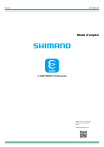
Public link updated
The public link to your chat has been updated.